Çözüm gezginini kullanarak tablo oluşturma ve düzenleme
Çoğu ortak durum için Power Apps (make.powerapps.com) kullanarak kolayca tablo oluşturabilirsiniz ancak orada tüm yetenekler uygulanmaz. Microsoft Dataverse'te tablo oluşturma ve düzenleme konusunda açıklanan gereksinimleri karşılamanız gerektiği zaman, bunu Çözüm Gezgini'yle tablo oluşturarak veya düzenleyerek yapabilirsiniz.
Çözüm gezginini açın
Oluşturduğunuz herhangi bir tablonun adının bir parçası, özelleştirme ön ekidir. Bu, çalıştığınız çözüm için çözüm yayınlayıcısının göre ayarlanır. Özelleştirme ön ekini önemsiyorsanız, özelleştirme öneki bu tablo için istediğiniz ön ek olan yönetilmeyen çözüm içinde çalışmakta olduğunuzdan emin olun. Daha fazla bilgi: Çözüm yayımcısı ön ekini değiştirme
Yönetilmeyen çözümü açma
Power Apps uygulamasında, sol gezinti bölmesinden Çözümler'i ve ardından araç çubuğunda Klasik görünüme geç'i seçin. Öğe yan panel bölmesinde yoksa ...Diğer'i ve ardından istediğiniz öğeyi seçin.
Tüm Çözümler listesinde, istediğiniz yönetilmeyen çözümü açın.
Tabloları görüntüleme
Çözüm gezginindeki Bileşenler düğümünde Varlıklar düğümünü seçin.
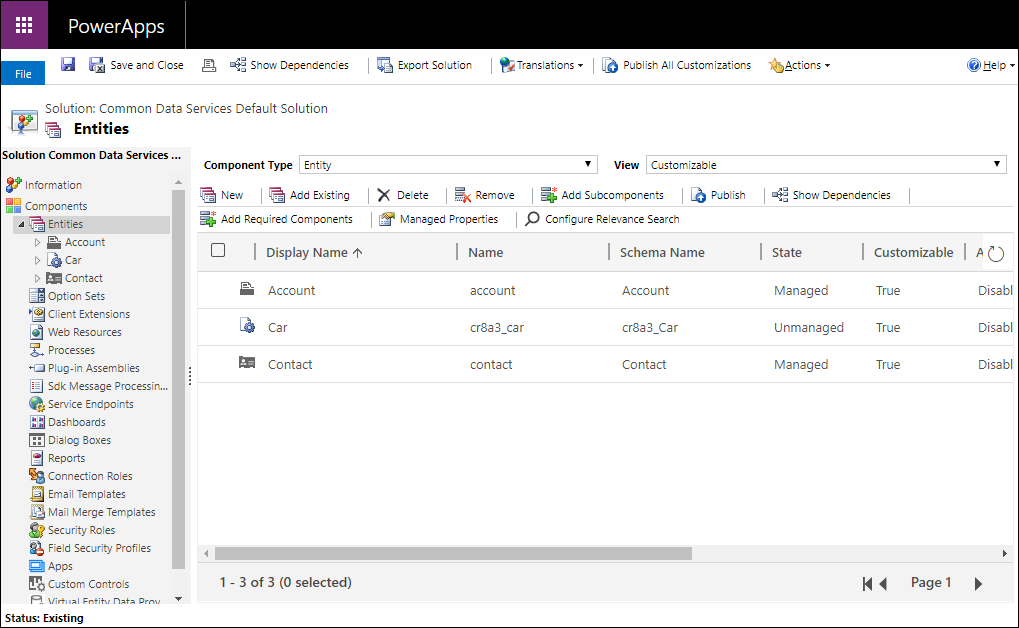
Tablo oluştur
Tabloları görüntülerken, tablo oluşturmak üzere formu açmak için Yeni'yi seçin.
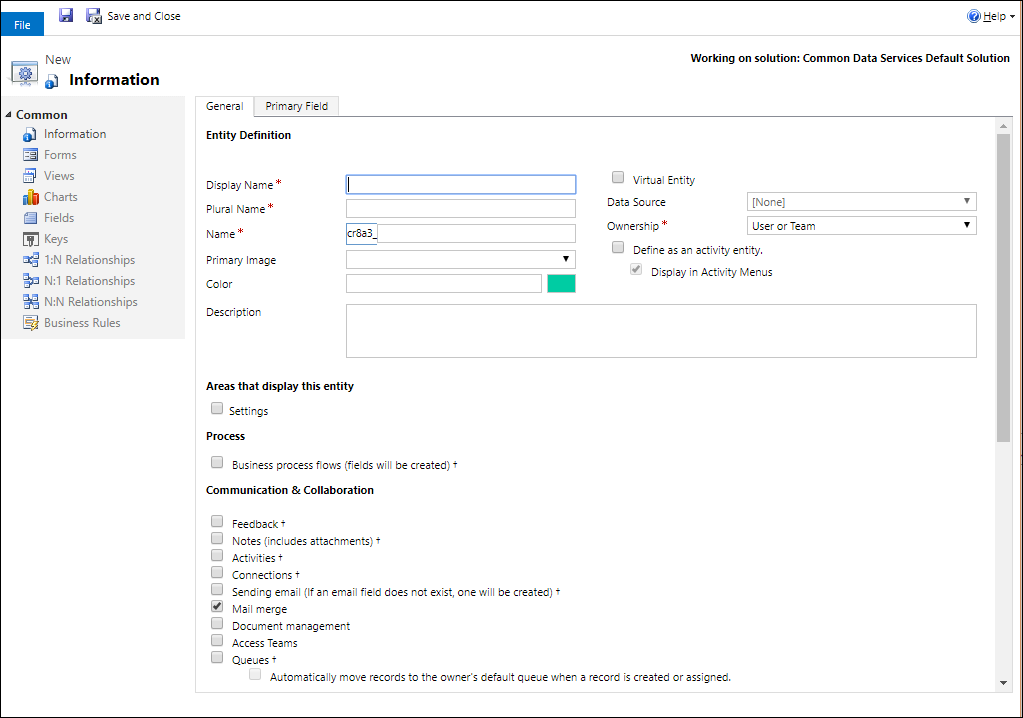
Formda iki sekme vardır. Genel sekmesi, varlık seçenekleri için kullanılır. Birincil Alan sekmesi, her bir tablonun içerdiği, bir arama alanındaki tabloyu açmak için bir bağlantı olduğu zaman gösterilecek metni tanımlayan özel tek satırlık metin sütununun seçenekleri için kullanılır.
Her bölüm hakkında bilgi almak için aşağıya bakın:
Not
Tabloyu özel bir etkinlik de yapabilirsiniz. Bu seçenek, varsayılan seçenek değerlerinden bazılarını değiştirir. Daha fazla bilgi: Özel etkinlik tablosu oluşturma
Tablo için gerekli seçenekleri oluşturduktan sonra tıklayın ![]() ve özel tabloyu oluşturun.
ve özel tabloyu oluşturun.
Birincil sütunu yapılandırma
Birincil Alan sekmesinde, genellikle birincil sütun için varsayılan değerleri kabul edebilirsiniz ancak aşağıdaki seçeneklere de sahipsiniz:
| Alan | Veri Akışı Açıklaması |
|---|---|
| Görünen Ad | Formlarda ve listelerde bu sütun için görüntülenecek yerelleştirilebilir etiketi girin. Varsayılan değer Ad'dır. |
| Ad | Bu sütun için sistemde kullanılacak adı ayarlayın. Varsayılan değer: <customization prefix>_name |
| Uzunluk Üst Sınırı | Sütun değerleri için maksimum uzunluğu girin. Varsayılan 100'dir. |
Not
Tablo bir etkinlik tablosuysa bu seçenekler uygulanmaz. Daha fazla bilgi: Özel etkinlik tablosu oluşturma
Gerekli sütunları yapılandırma
Genel sekmesinde, tabloyu kaydedebilmeniz için seçeneklerden bazıları gereklidir.
| Alan | Veri Akışı Açıklaması |
|---|---|
| Görünen Ad | Bu, tablo için uygulamada gösterilecek tekil addır. Bu daha sonra değiştirilebilir. |
| Çoğul Ad | Bu, tablo için uygulamada gösterilecek çoğul addır. Bu daha sonra değiştirilebilir. |
| Ad | Bu sütun, girdiğiniz görünen ada göre önceden doldurulmuş olur. Çözüm yayımcısı özelleştirme öneki içerir. |
| Sahiplik | Kullanıcı ya da takım sahipliğini ya da kuruluş sahipliğini seçebilirsiniz. Daha fazla bilgi: Tablo sahipliği |
Tablo düzenleme
Tablolar görüntülenmiş durumdayken, düzenlemek istediğiniz tabloyu seçin veya yeni kaydettiğiniz yeni bir tabloyu düzenlemeye devam edin.
Not
Yönetilen bir çözümün parçası olan standart tablolarda veya özel tablolarda, uygulayabileceğiniz değişikliklerde sınırlamalar olabilir. Seçenek kullanılamıyorsa veya devre dışıysa, değişiklik yapmaya izniniz yoktur.
Bir kerelik seçenekleri ayarlama
Aşağıdaki seçenekler bir kereliğine ayarlanabilir ve siz ayarladıktan sonra değiştirilemez. Bu seçenekleri ancak gereksiniminiz olduğu zaman ayarlamaya dikkat edin.
| Seçenek | Açıklama |
|---|---|
| Etkinlikler | Bu tablo için etkinlikleri kayıtlarla ilişkilendirin. |
| İş süreci akışları | Bu tablo için iş süreci akışları oluşturun. Daha fazla bilgi: İşlemleri standartlaştırmak için bir iş süreci akışı oluşturma |
| Bağlantılar | Bu tabloya ilişkin kayıtların, bağlantıları etkinleştirilmiş diğer tabloların kayıtlarıyla nasıl bağlantıları olduğunu göstermek için bağlantılar özelliğini kullanın. |
| Geri bildirim | Müşterilerin herhangi bir tablo kaydı için geri bildirim yazmalarına veya tablo kayıtlarına tanımlanmış bir aralıkta derecelendirme yapmalarına izin verin. Daha fazla bilgi: Bir tabloyu geri bildirim/derecelendirme için etkinleştirme |
| Notlar | Bu tablo için kayıtlara notlar ekleyin. Notlar, ek iliştirme özelliğini içerir. |
| Kuyruklar | Tabloyu kuyruklarla kullanın. Kuyruklar, bu tablonun kayıtlarını herkesin erişebileceği merkezi bir konumda kullanıma sunarak çalışmanın yönlendirilmesini ve paylaşılmasını geliştirir. |
| E-posta gönderme | Bu tablonun alanlarından birinde depolanan bir e-posta adresini kullanarak e-posta gönderin. Bu tablo için biçimi E-posta olarak ayarlanan bir Tek Metin Satırı alanı yoksa, e-posta göndermeyi etkinleştirdiğinizde yeni bir alan oluşturulur. |
Değiştirebileceğiniz seçenekler
Aşağıdaki özellikler herhangi bir zamanda değiştirilebilir.
| Seçenek | Açıklama |
|---|---|
| Erişim Takımları | Bu tablo için takım şablonları oluşturun. |
| Hızlı oluşturmaya izin ver | Bu tablo için bir Hızlı Oluşturma Formu oluşturduktan ve yayımladıktan sonra, kişiler gezinti bölmesindeki Oluştur düğmesini kullanarak yeni bir kayıt oluşturabilirler. Daha fazla bilgi: Formlar oluşturma ve tasarlama Hızlı oluşturma, özel bir etkinlik tablosu için etkinleştirildiğinde, kişiler gezinti bölmesinde Oluştur düğmesini kullandığında özel etkinlik, etkinlik tabloları grubunda görünür. Ancak etkinlikler hızlı oluşturma formlarını desteklemediğinden, özel tablo simgesine tıklandığında ana form kullanılır. |
| Bu tablonun görüntülendiği alanlar | Web uygulamasında, bu tabloyu görüntülemek için kullanılabilecek site haritası alanlarından birini seçin. Bu ayar, model temelli uygulamalar için geçerli değildir. |
| Denetim | Denetim kuruluşunuz için etkinleştirildiğinde. Denetim, zaman içinde tablo kayıtlarında yapılan değişikliklerin yakalanmasına olanak tanır. Bir tablo için denetimi etkinleştirdiğinizde, denetim tablonun tüm alanlarında etkinleştirilir. Denetimi etkinleştirmek istediğiniz alanları seçebilir veya seçimini kaldırabilirsiniz. |
| Değişiklik İzleme | Verilerin ilk ayıklandığı veya son eşitlendiği zamandan sonra hangi verilerin değiştiğini belirleyerek, eşitlemenin daha performanslı şekilde yapılmasını sağlar. |
| Renk | Model temelli uygulamalarda tablo için kullanılacak bir renk ayarlayın. |
| Açıklama | Tablonun amacını belirten anlamlı bir açıklama girin. |
| Belge yönetimi | Kuruluşunuz için belge yönetimini etkinleştirmek amacıyla diğer görevler gerçekleştirildikten sonra bu özelliğin etkinleştirilmesi, bu tablonun SharePoint ile tümleştirmeye katılabilmesini sağlar. |
| Yinelenen Öğe Algılaması | Kuruluşunuz için yinelenen öğe algılaması etkinleştirilmişse, yinelenen öğe algılamasının etkinleştirilmesi bu tablo için yinelenen öğe algılaması kurallarını oluşturmanıza olanak sağlar. |
| Mobil için etkinleştir | Bu tabloyu Telefonlar ve tabletler için Dynamics 365 uygulamalarında kullanılabilir yapın. Ayrıca bu tabloyu Mobilde salt okunur da yapabilirsiniz. Bir tablonun formları Telefonlar ve tabletler için Dynamics 365 uygulamalarında desteklenmeyen bir uzantı gerektiriyorsa, mobil uygulama kullanıcılarının bu tabloların verilerini düzenleyememesini sağlamak için bu ayarı kullanın. |
| Phone Express için etkinleştir | Bu tabloyu Telefonlar için Dynamics 365 uygulamasında kullanılabilir yapın. |
| Adres mektup birleştirme | Kişiler, bu tabloyu adres mektup birleştirmeyle kullanabilir. |
| Dynamics 365 for Outlook için çevrimdışı yeteneği | Dynamics 365 for Outlook uygulaması ağa bağlı durumda değilken bu tablodaki verilerin kullanılıp kullanılamayacağı. |
| Birincil Görüntü | Görüntüleri destekleyen sistem tablolarında zaten bir Görüntü alanı bulunur. Bu alanı [Yok] veya Varsayılan Görüntü olarak ayarlayarak, kaydın görüntüsü olarak bu alanda veri görüntülenip görüntülenmeyeceğini seçebilirsiniz. Özel tablolar için önce bir görüntü alanı oluşturmanız gerekir. Görüntü alanını oluşturduktan sonra birincil görüntüyü ayarlamak için bu ayarı değiştirebilirsiniz. Daha fazla bilgi: Görüntü sütunları |
| Dynamics 365 for Outlook'ta okuma bölmesi | Dynamics 365 for Outlook uygulaması için okuma bölmesinde tablonun görünüp görünmeyeceği. |
| Özel Yardım kullan | Etkinleştirilirse, uygulamada hangi sayfa kullanıcılarının yardım düğmesini seçtiklerinde yardımı göreceğini denetlemek için bir Yardım URL'si ayarlayın. Tablo için şirket süreçlerinize özel yardım sağlamak için özel yardımı kullanın. |
Aşağıdaki değişiklikleri de yapabilirsiniz:
- Dataverse için sütun oluşturma ve düzenleme
- Tablolar arasında ilişkiler oluşturma ve düzenleme
- Form oluşturma ve tasarlama
- Süreçleri standart hale getirmek için bir iş süreci akışı oluşturma
Tablo silme
Sistem yöneticisi güvenlik rolüne sahip biri olarak, bir yönetilen çözümün parçası olmayan özel tabloları silebilirsiniz.
Önemli
- Özel bir tabloyu sildiğinizde, o tablo için veri depolayan veritabanı tabloları silinir ve içerdikleri tüm veriler kaybolur. Özel tabloyla bir ana ilişkisi olan herhangi bir ilişkili satır da silinir. Ana ilişkiler hakkında daha fazla bilgi için bkz. Tablolar arasında ilişkiler oluşturma ve düzenleme.
- Silinen bir tablodan veri kurtarmanın tek yolu, veritabanını, tablo silinmeden önceki bir noktaya geri yüklemektir. Daha fazla bilgi: Ortamları yedekleme ve geri yükleme
Tabloları görüntülerken araç çubuğundaki  simgesini seçin.
simgesini seçin.
Bir tabloyu görüntülerken menü çubuğundaki sil komutunu kullanın.
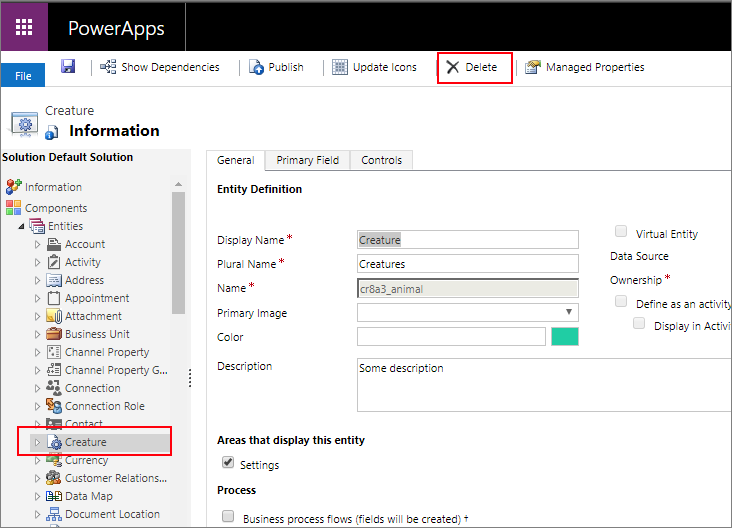
Uyarı
Veriler içeren bir tablo silinirse tüm veriler kaldırılır. Bu veriler yalnızca veritabanının yedeklenmesiyle alınabilir.
Not
Tablo bağımlılıkları varsa, tablonun neden silinemediği hakkında bilgi almak için kullanabileceğiniz Ayrıntılar bağlantısının bulunduğu bir Bileşen Silinemiyor hatası alırsınız. Bu, çoğu zaman, kaldırılması gereken bir bağımlılıktan kaynaklanır.
Tablonun silinmesini engelleyen birden fazla bağımlılık olabilir. Bu hata iletisi yalnızca ilk bağımlılığı gösterebilir. Bağımlılıkları keşfetme konusunda alternatif bir yol için bkz. Tablo bağımlılıklarını belirleme
Tablo bağımlılıklarını belirleme
Bir tabloyu silmeye çalışmadan önce, silinmesini engelleyecek bağımlılıkları belirleyebilirsiniz.
- Çözüm gezgininde, tablo seçili durumdayken, komut çubuğundaki Bağımlılıkları Göster'e tıklayın.
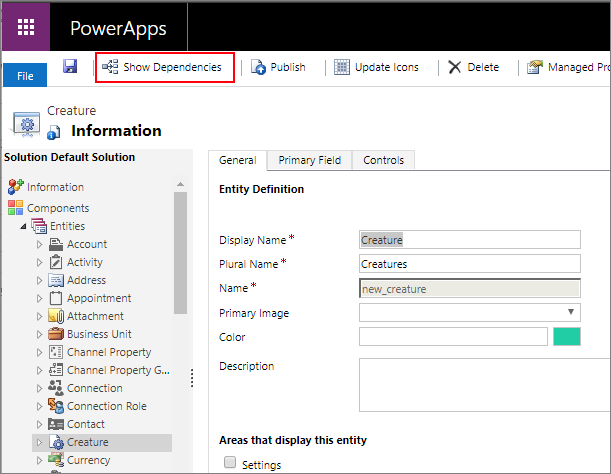
- Açılan iletişim penceresinde sağdaki listeyi kaydırarak Bağımlılık Türü sütununu görüntüleyin.
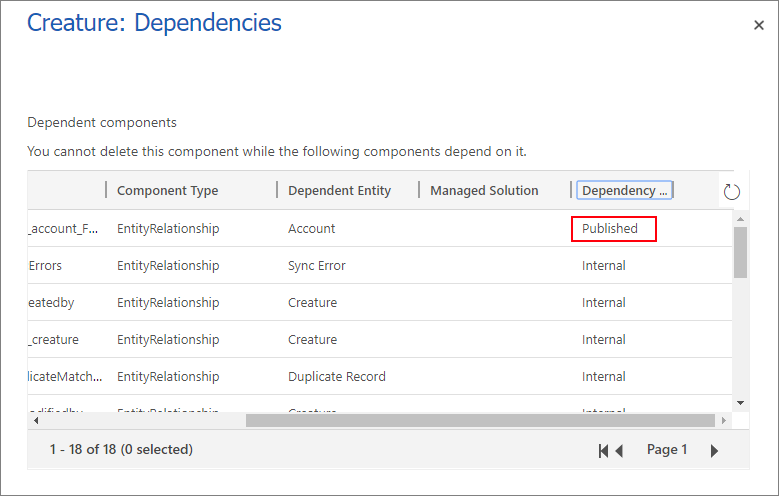
Yayımlanan bağımlılıklar, tablonun silinmesini engeller. İç bağımlılıklar sistem tarafından çözülmelidir.
- Yayımlanan bu bağımlılıkları kaldırırsanız tabloyu silebilirsiniz.
Not
Başka bir tablo formunun, silmekte olduğunuz tablo için bir arama sütununun olması çok yaygın görülen bir bağımlılıktır. Arama sütununun formdan kaldırılması, bağımlılığı çözer.
Özel etkinlik tablosu oluşturma
Tabloyu bir etkinlik tablosu olarak oluşturmak için, Etkinlik tablosu olarak tanımla seçimi haricinde, bu konuda açıklanan adımların aynısını kullanın.
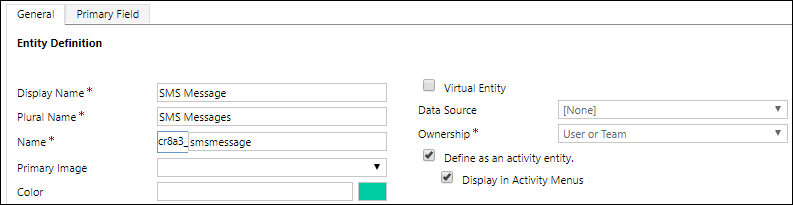
Etkinlik tablosu, takvimde ilgili bir girişin yapılabileceği eylemleri izleyen özel bir tablo türüdür. Daha fazla bilgi: Etkinlik tabloları.
Bu seçeneği belirttiğiniz zaman bazı tablo özellikleri uyumlu olmaz. Bir tablo varlığı, tüm etkinlik tablolarının kullandığı standart davranışlara uygun olmak zorundadır.
Birincil sütun Ad ve Görünen Ad değeri, Konu olarak ayarlanacaktır ve bunu değiştiremezsiniz.
Aşağıdaki seçenekler varsayılan olarak ayarlanır ve değiştirilemez:
- Geri Bildirim
- Notlar (ekler içerir)
- Bağlantılar
- Kuyruklar
- Dynamics 365 for Outlook için çevrimdışı yeteneği
Aşağıdaki seçenekler ayarlanamaz:
- Bu tablonun görüntülendiği alanlar
- Etkinlikler
- E-posta gönderme
- Adres mektup birleştirme
- Tekli satır denetimi
- Birden fazla satır denetimi
Sanal tablo oluşturma
Bazı seçenekler yalnızca bir sanal tablo oluşturulurken kullanılır.
| Seçenek | Veri Akışı Açıklaması |
|---|---|
| Sanal Varlık | Tablonun sanal bir tablo olup olmadığı. |
| Veri Kaynağı | Tabloya yönelik veri kaynağı. |
Daha fazla bilgi: Dış veri kaynağından veri içeren sanal tablo oluşturma ve düzenleme
Ayrıca bkz.
Dataverse'te tablo oluşturma ve düzenleme
Öğretici: Power Apps'te bileşenleri bulunan özel bir tablo oluşturma
Çözüm oluşturma
Not
Belge dili tercihlerinizi bizimle paylaşabilir misiniz? Kısa bir ankete katılın. (lütfen bu anketin İngilizce olduğunu unutmayın)
Anket yaklaşık yedi dakika sürecektir. Kişisel veri toplanmaz (gizlilik bildirimi).